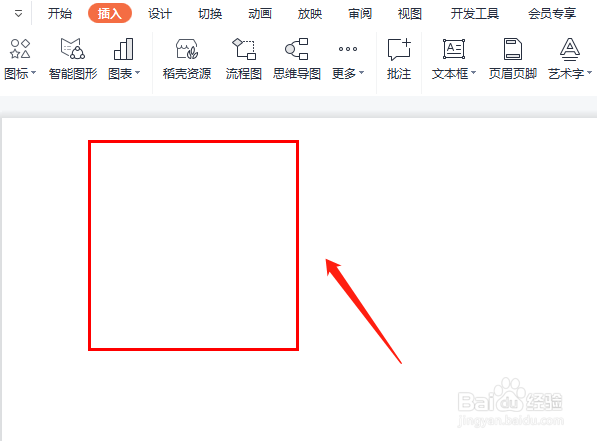1、新建一个PPT,单击插入选项卡,形状下拉菜单中选择矩形,如图所示。
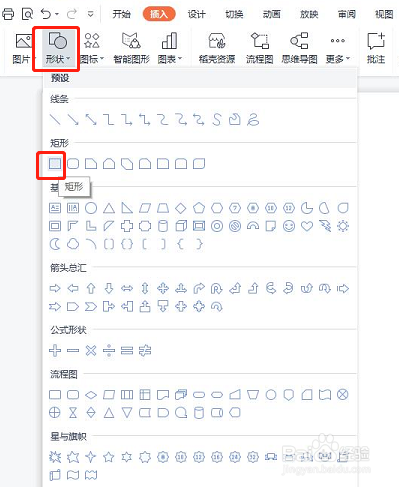
2、返回PPT,按住shift键,拖动鼠标绘制一个正方形。
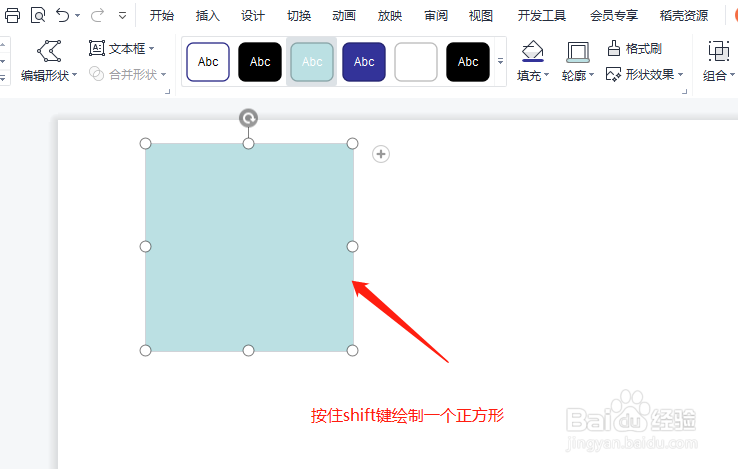
3、选中绘制的形状,单击绘图工具选项卡,选择右下角的小三角,打开属性对话框。

4、在属性窗口,单击填充与线条,填充设置为无填充,线条设置为实线,颜色设置为红色,大小豹肉钕舞设置为2.5磅,关闭对话框。

5、最后设置完成,如下图所示。
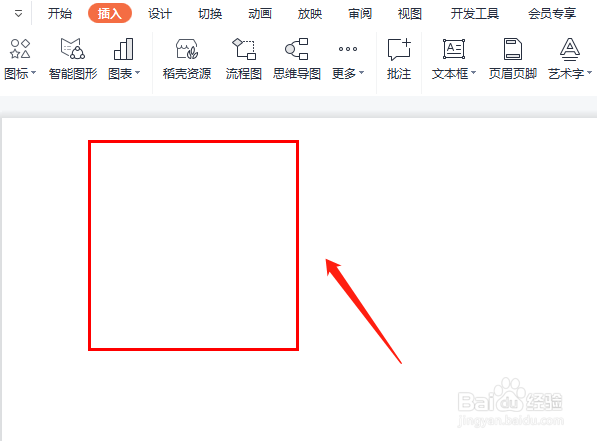
时间:2024-10-12 21:57:43
1、新建一个PPT,单击插入选项卡,形状下拉菜单中选择矩形,如图所示。
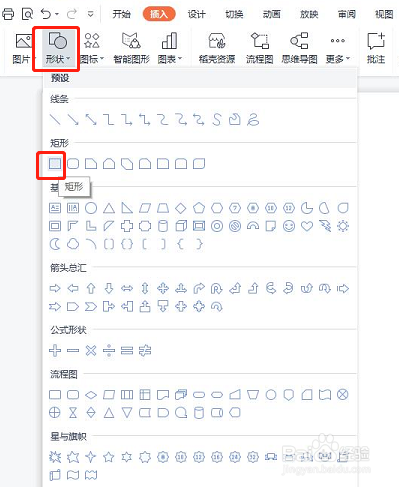
2、返回PPT,按住shift键,拖动鼠标绘制一个正方形。
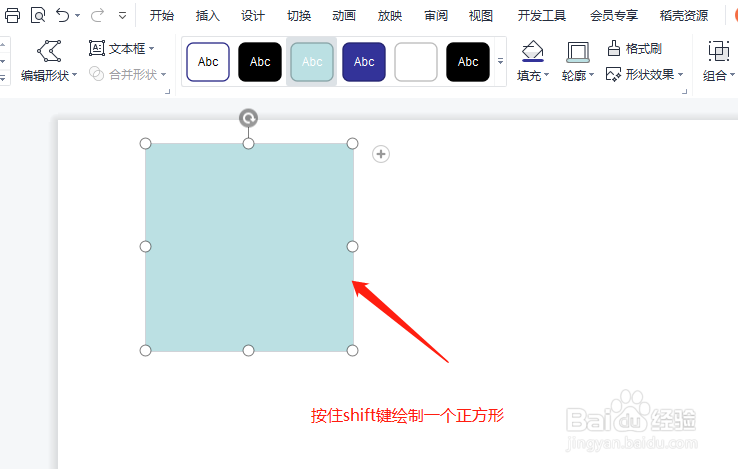
3、选中绘制的形状,单击绘图工具选项卡,选择右下角的小三角,打开属性对话框。

4、在属性窗口,单击填充与线条,填充设置为无填充,线条设置为实线,颜色设置为红色,大小豹肉钕舞设置为2.5磅,关闭对话框。

5、最后设置完成,如下图所示。